تدفقات NTFS البديلة في نظام التشغيل Windows 10
هل سمعت يومًا عن تدفقات NTFS البديلة في Windows؟ إنها ميزة مثيرة جدًا لنظام الملفات ، NTFS ، المستخدمة في إصدارات Windows الحديثة. يسمح بتخزين معلومات إضافية (مثل ملفين نصيين ، أو نص وصورة في وقت واحد) في ملف واحد. إليك كيفية سرد وقراءة وإنشاء وحذف تدفقات NTFS البديلة في نظام التشغيل Windows 10.
الإعلانات
لذلك ، يدعم NTFS ، نظام الملفات الافتراضي لإصدارات Windows الحديثة ، تخزين تدفقات متعددة من البيانات ضمن وحدة ملف واحدة. يمثل التدفق الافتراضي (غير المسمى) للملف محتويات الملف المرئي في التطبيق المرتبط عند النقر فوقه نقرًا مزدوجًا في File Explorer. عندما يفتح أحد البرامج ملفًا مخزنًا على NTFS ، فإنه يفتح دائمًا الدفق غير المسمى إلا إذا قام مطور البرنامج بترميز سلوك مختلف بشكل صريح. إلى جانب ذلك ، يمكن أن يكون للملفات أسماء تدفقات.
تم توريث التدفقات المسماة من نظام ملفات HFS الخاص بـ Macintosh ، وهي موجودة في NTFS بدءًا من إصداراتها الأولى. على سبيل المثال ، استخدم Windows 2000 ، المفضل لدي وأفضل إصدار من Windows ، تدفقات NTFS البديلة لتخزين البيانات الوصفية للملفات في مثل هذه التدفقات.
تعمل عمليات الملفات مثل النسخ والحذف مع الدفق الافتراضي. بمجرد أن يتلقى النظام طلبًا لحذف التدفق الافتراضي لملف ، فإنه يزيل جميع التدفقات البديلة المرتبطة.
لذلك ، يحدد filename.ext التدفق غير المسمى للملف. تكون صيغة الدفق البديلة كما يلي:
filename.ext: دفق
filename.ext: stream يعين الدفق البديل المسمى ببساطة "دفق". يمكن أن تحتوي الدلائل على تدفقات بديلة أيضًا. يمكن الوصول إليها بنفس طريقة الوصول إلى تدفقات الملفات العادية.
ربما تتساءل أين يمكنك العثور على دفق بديل لملف في تثبيت Windows 10 الخاص بك؟ سأعطيكم مثالا على ذلك. عندما تقوم بتنزيل ملف ، يقوم Windows 10 / Edge والمتصفحات الحديثة الأخرى بإنشاء دفق بديل لهذا الملف المسمى منطقة. المعرف يخزن علامة أنه تم الحصول على الملف من الإنترنت ، لذلك يجب رفع الحظر قبل البدء في استخدامه.
سرد تدفقات NTFS البديلة للملف
بشكل افتراضي ، لا يعرض File Explorer ومعظم مديري الملفات التابعين لجهات خارجية تدفقات بديلة للملفات. لإدراجها ، يمكنك استخدام موجه الأوامر القديم الجيد ، أو نظيره الحديث ، PowerShell.
لسرد NTFS Streams البديلة للملف في نظام التشغيل Windows 10، قم بما يلي.
- افتح موجه أوامر جديد في مجلد يحتوي على الملفات التي تريد فحصها.
- اكتب الأمر
dir / R "اسم ملف". استبدل جزء "اسم الملف" بالاسم الفعلي لملفك.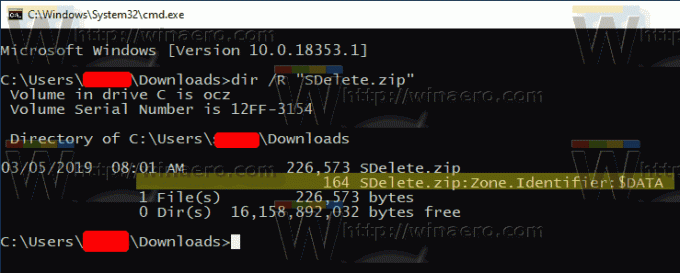
- في الإخراج ، سترى تدفقات بديلة مرفقة بالملف (إن وجدت) محددة بنقطتين. يظهر الدفق الافتراضي على شكل البيانات دولار.
بدلاً من ذلك ، يمكنك استخدام PowerShell للعثور على تدفقات NTFS بديلة لملف.
سرد تدفقات NTFS البديلة لملف باستخدام PowerShell
- افتح PowerShell في مجلد التنزيلات.
- نفّذ الأمر
الحصول على عنصر "اسم الملف" - البث *. - استبدل جزء "اسم الملف" بالاسم الفعلي لملفك.

الآن ، دعنا نرى كيفية قراءة وكتابة بيانات الدفق البديلة.
لقراءة محتويات NTFS Stream البديلة في نظام التشغيل Windows 10 ،
- افتح موجه أوامر جديد أو بوويرشيل في مجلد يحتوي على الملفات التي تريد فحصها.
- في موجه الأوامر ، اكتب الأمر
المزيد من . استبدل جزء "filename: Stream name" بالاسم الفعلي لملفك ودفقه. على سبيل المثالالمزيد .
- في PowerShell ، قم بتنفيذ الأمر التالي:
Get-Content "filename" -Stream "Stream name". على سبيل المثال،الحصول على المحتوى "SDelete.zip" منطقة البث. المعرف.
ملاحظة: يدعم تطبيق Notepad المدمج تدفقات NTFS البديلة خارج الصندوق. قم بتشغيله على النحو التالي: المفكرة "اسم الملف: اسم التدفق".
على سبيل المثال، المفكرة "SDelete.zip: المنطقة. المعرف ".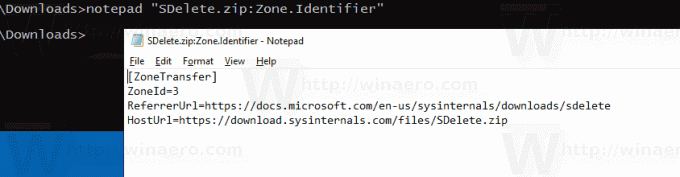
محرر الطرف الثالث الشهير Notepad ++ قادر أيضًا على التعامل مع تدفقات NTFS البديلة.
الآن ، دعنا نرى كيفية إنشاء دفق NTFS بديل.
لإنشاء دفق NTFS بديل في نظام التشغيل Windows 10 ،
- افتح موجه أوامر جديد أو بوويرشيل في مجلد من اختيارك.
- في موجه الأوامر ، قم بتنفيذ الأمر
صدى مرحبا العالم! > hello.txtلإنشاء ملف نصي بسيط. - في موجه الأوامر ، قم بتنفيذ الأمر
صدى اختبار NTFS تيارات> hello.txt: اختبارلإنشاء دفق بديل باسم "اختبار" لملفك. - انقر نقرًا مزدوجًا فوق ملف hello.txt ملف لفتحه في Notepad (أو في تطبيق آخر تم تعيينه كمحرر نص افتراضي).
- في موجه الأوامر ، اكتب وتنفيذ
المفكرة hello.txt: testلمشاهدة محتويات تيار NTFS البديل. 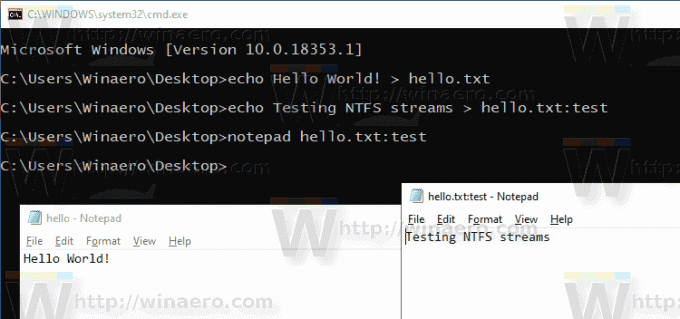
- في PowerShell ، يمكنك استخدام الأمر cmdlet التالي لتغيير محتويات دفق NTFS بديل:
Set-Content -Path hello.txt -Stream test. قم بتوفير محتويات الدفق عندما يُطلب منك ذلك.
- اضغط على مفتاح Enter دون إدخال أي قيمة لإنهاء التحرير.
أخيرًا ، إليك كيفية حذف دفق NTFS بديل لملف في نظام التشغيل Windows 10.
لحذف NTFS Stream البديل في نظام التشغيل Windows 10 ،
- افتح بوويرشيل.
- قم بتشغيل الأمر التالي:
Remove-Item -Path "filename" -Stream "Stream name". - استبدل جزء "اسم الملف" بالاسم الفعلي لملفك. يحل محل
"اسم تيار"مع اسم التدفق الفعلي.
هذا كل شيء.



